안녕하세요 메르세데스입니다. 지난시간에 이어 IPTIME공유기의 VPN기능을 이용하여 실제 WIN7컴퓨터에서 연결하는 방법을 알아보겠습니다.
특별한 설치프로그램은 필요없고.. 설정하는것도 그리 어렵지 않습니다.
우선 제어판의 네트워크 및 공유 센터로 들어가세요..
중간즘에 보이는 [네트워크 설정 변경]->[새 연결 또는 네트워크 설정]을 눌러서 들어갑니다.
연결옵션선택 화면에서 중간에 보이는 [회사에 연결]이라는 항목을 선택해주세요
연결방법을 선택하는 메뉴에서 [내 인터넷 연결 사용(VPN)]을 선택해 줍니다.
연결할 인터넷 주소를 입력하십시오 라고 나와있는 부분에 보시면 인터넷 주소를 입력하는 란이 있습니다. 연결할 VPN서버의 IP주소 또는 DNS를 사용하신다면 그 주소를 넣어주세요.
IPTIME DDNS설정을 해 놓으셨다면 이런식으로 입력하시면되겠죠.. test@iptime.org ...
다음화면에서 사용자 이름 암호를 입력합니다. 공유기에서 설정한 이름과 암호를 넣으시면 됩니다.
그리고 연결을하면.. 시간이 이 좀 지나면 연결에 성공하게됩니다.
이렇게 성공하게되면 네트워크 연결 메뉴에 새로운 아이콘이 하나 생성됩니다.
그런데 연결이 잘 되었는지 안되었는지 확인을 한번 해봐야겠죠? 인터넷도 잘 되고.. 딱히 구별이 안가네요...
제일 쉽게 확인하는 방법은 공유기의 연결된 IP주소와..
네이버에서 검색에 내 ip 주소 확인 이렇게 치고 검색을 하면 내 주소를 조회할 수 있습니다. 똑같네요?!
그렇다면 연결을 끊고서 한번 조회해 보겠습니다. 위에서 봤었던 번호와는 다릅니다. 연결이 성공적으로 잘 된 것 이죠..
그런데 설정이 잘안되시거나 800에러가 난다면.. 바로 위 화면에 새로생긴 네트워크 연결 아이콘에 마우스 우클릭을 하신 후 설정화면으로 들어가셔서 보안탭을 눌러 살펴봐주세요 데이터 암호화 설정이 IPTIME공유기에서 설정한 것과 다른지 말이죠..
이상으로 윈도우7에서 IPTIME VPN연결 방법에 대해 알아봤습니다.
'it' 카테고리의 다른 글
| MAC에서 IPTIME VPN 연결하기 PPTP (0) | 2015.08.20 |
|---|---|
| 아이폰 아이패드에서 IPTIME VPN 연결하기 PPTP (0) | 2015.08.18 |
| iptime공유기 VPN 설정하기 (0) | 2015.08.16 |
| 스카이레이크 CPU 발매..Skylake 과연 성능은... (0) | 2015.08.07 |
| IPTIME 유무선 공유기 초기화하기 2가지 방법 (0) | 2015.08.06 |












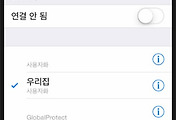


댓글